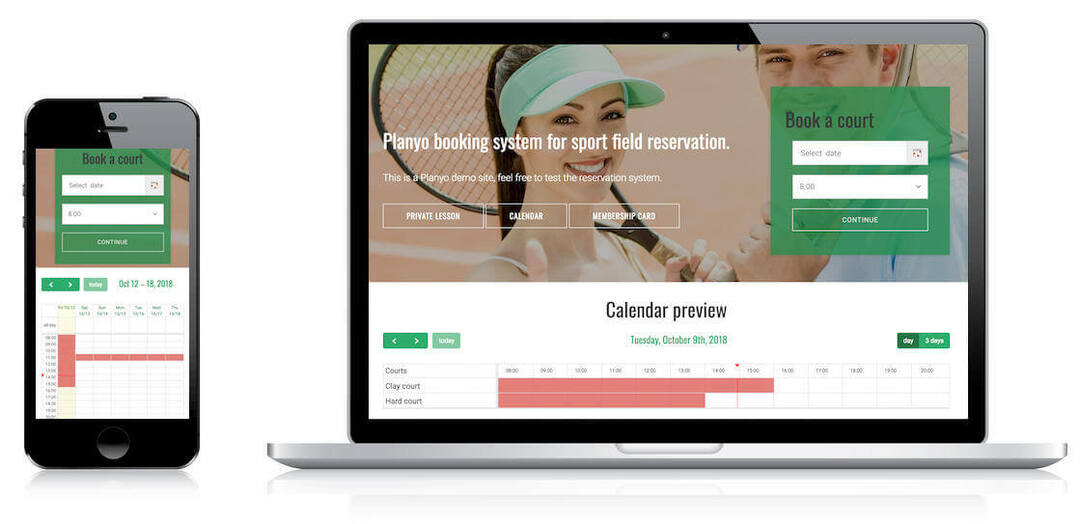Setel ulang komponen Pembaruan Windows untuk memulai ulang layanan Pembaruan Windows
- Terkadang, layanan Pembaruan Windows mungkin gagal dan memunculkan kesalahan yang membuat sistem Anda berisiko terhadap semua jenis kerentanan.
- Jika memulai ulang layanan tidak menghasilkan apa-apa, mungkin menjalankan pemindaian pemeliharaan sistem dapat membantu.

XINSTALL DENGAN MENGKLIK FILE DOWNLOAD
Kegagalan pembaruan Windows dapat mengganggu! Dengan Fortect, Anda akan menghilangkan kesalahan yang disebabkan oleh file yang hilang atau rusak setelah pembaruan. Utilitas mempertahankan repositori versi file sistem Windows asli, dan menggunakan algoritme terbalik untuk menukar yang rusak dengan yang baik.
- Unduh Fortect dan instal di PC Anda.
- Mulai proses pemindaian alat untuk mencari file korup yang menjadi sumber masalah.
- Klik kanan Mulai Perbaikan untuk mengatasi masalah keamanan dan kinerja dengan komputer Anda.
- Fortect telah diunduh oleh 0 pembaca bulan ini.
Perintah NET START adalah perintah bawaan di Windows yang dapat digunakan untuk memulai dan menghentikan layanan dan program lainnya. Terkadang, saat menjalankan perintah ini, Anda mungkin mengalami kesalahan Net Helpmsg 2186.
Sebagian besar pengguna yang mengalami kesalahan ini mencoba memulai ulang Layanan Pemutakhiran Windows dengan menjalankan perintah NET START WUAUSERV. Jika Layanan Pembaruan Windows dinonaktifkan atau tidak berjalan, sistem Anda mungkin berisiko karena Anda tidak bisa mendapatkan pembaruan terkini.
Mari jelajahi secara mendetail mengapa kesalahan ini terjadi dan bagaimana cara melewatinya. Bolehkah kita?
Apa itu kesalahan 2186?
Layanan Pembaruan Windows membantu melindungi komputer Anda dengan menginstal pembaruan penting dan fitur keamanan terbaru. Anda dapat menggunakan perintah mulai bersih untuk memulai layanan Pembaruan Windows jika dinonaktifkan atau berhenti merespons.
Jika Anda baru saja mematikan atau memulai ulang komputer, layanan Layanan Pemutakhiran Windows mungkin telah berhenti berjalan. Anda harus memulai ulang. Untuk melakukan ini, Anda perlu menjalankan perintah. Saat menjalankan perintah, net helpmsg 2186 masuk.
Pengguna mendapatkan pesan yang berbunyi Layanan tidak merespons fungsi kontrol. Bantuan lebih lanjut tersedia dengan mengetik NET HELPMSG 2186.
Jadi mengapa layanan tidak merespons? Di bawah ini adalah beberapa kemungkinan penyebabnya:
- Entri Registri Windows rusak – Ada kemungkinan bahwa beberapa kunci registri yang terkait dengannya mungkin telah rusak atau dihapus dari komputer Anda.
- Perangkat lunak antivirus yang sudah ketinggalan zaman – Perangkat lunak antivirus Anda mungkin tidak mutakhir dan gagal mengenali file pembaruan sebagai aman.
- File Pembaruan Windows hilang atau rusak – Jika Anda baru saja menginstal perangkat lunak atau perangkat keras apa pun di komputer Anda, itu mungkin merusak beberapa file Pembaruan Windows.
- Pembatasan firewall - Milikmu firewall mungkin memblokir akses ke port tertentu digunakan oleh server Pembaruan Windows karenanya mengapa layanan tidak merespons.
- Profil korup – Profil pengguna adalah tempat Windows menyimpan semua pengaturan Anda dan data lainnya. Jika ini rusak, itu dapat menyebabkan banyak masalah, termasuk yang satu ini.
Bagaimana cara memperbaiki kesalahan Net helpmsg 2186?
Coba solusi dasar berikut sebelum solusi yang lebih teknis:
- Pastikan Anda memiliki koneksi internet aktifn sebelum mencoba menjalankan Pembaruan Windows. Jika Anda tidak memiliki koneksi internet aktif, Windows tidak akan dapat mengunduh pembaruan apa pun dari server Microsoft dan memasangnya di komputer Anda.
- Jalankan pembaruan Windows sebagai administrator.
- Buat profil lain dan coba jalankan perintah lagi. Jika Anda berhasil, itu berarti profil Anda sebelumnya telah rusak. Anda dapat mengambil langkah-langkah yang diperlukan untuk memperbaiki profil.
1. Jalankan pemecah masalah Pemeliharaan Sistem
- Tekan Mencari ikon di bilah tugas, ketik Lakukan tugas perawatan yang direkomendasikan secara otomatis, dan klik Membuka.

- Klik Canggih.

- Pilih Menerapkan perbaikan secara otomatis, lalu klik Berikutnya.

2. Setel ulang komponen Pembaruan Windows
- Tekan Windows kunci, ketik cmd di bilah pencarian, dan klik Jalankan sebagai administrator.

- Ketik perintah berikut dan tekan Memasuki setelah masing-masing:
bit stop bersihberhenti bersih wuauservberhenti bersih appidsvccryptsvc berhenti bersihHapus "%ALLUSERSPROFILE%\Application Data\Microsoft\Network\Downloader\*.*"rmdir %systemroot%\SoftwareDistribution /S /Qrmdir %systemroot%\system32\catroot2 /S /Qregsvr32.exe /s atl.dllregsvr32.exe /s urlmon.dllregsvr32.exe /s mshtml.dllreset netsh winsocknetsh winsock mengatur ulang proksibit awal bersihmulai bersih wuauservappidsvc mulai bersihcryptsv mulai bersih
3. Lakukan boot bersih
- Tekan Windows kunci, ketik msconfig, dan buka Sistem konfigurasi.

- Beralih ke Jasa tab dan pilih Sembunyikan semua layanan Microsoft.

- Klik pada Menonaktifkan semua tombol, lalu tekan Menerapkan tombol untuk menyimpan perubahan.

- Kembali dan klik pada Rintisan tab, pilih Buka Pengelola Tugas lalu klik OKE.

- Dalam Rintisan tab dari Pengelola tugas, Nonaktifkan semua startup yang Diaktifkan item.

- Menutup Pengelola tugas dan restart PC Anda.
- Kesalahan 0x80242020: Apa Artinya & Cara Cepat Memperbaikinya
- Asisten Migrasi Windows: Cara Mengunduh & Menginstal
- Layar Menjadi Hitam Saat Terhubung ke Monitor Eksternal [Fix]
- Kode Kesalahan 0x80041010: Cara Cepat Memperbaikinya
4. Lakukan Pemulihan Sistem
- tekan Windows + R kunci, ketik rstui, dan pukul Memasuki.

- Pilih titik pemulihan yang ingin Anda kembalikan dan klik Berikutnya.

- Sekarang klik Menyelesaikan.
Pastikan Anda punya membuat titik pemulihan sebelum memutar kembali sebaliknya, tidak ada gunanya melakukan System Restore.
Kesalahan terkait lainnya termasuk bantuan bersih 2185 Dan bantuan bersih 2250. Kami telah menemukan berbagai cara untuk melewatinya di artikel ahli kami jika Anda menemukannya.
Dan itu membawa kita ke akhir artikel ini. Jika Anda memiliki pertanyaan lain atau pertanyaan terkait, jangan ragu untuk meninggalkannya di bagian komentar di bawah.
Masih mengalami masalah?
SPONSOR
Jika saran di atas tidak menyelesaikan masalah Anda, komputer Anda mungkin mengalami masalah Windows yang lebih parah. Kami menyarankan memilih solusi all-in-one seperti Benteng untuk memperbaiki masalah secara efisien. Setelah instalasi, cukup klik Lihat & Perbaiki tombol lalu tekan Mulai Perbaikan.
![Anda telah mengubah kesalahan pesan ini di Outlook [FIX]](/f/424c79aa616c4e6663ac0f28470bc1b1.jpg?width=300&height=460)